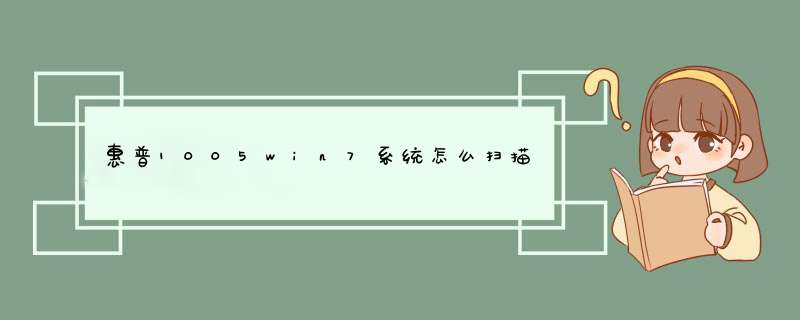
以下是扫描的2种方法:
1、使用系统内嵌扫描软件,win7等系统,开始-所有程序-windows传真和扫描-点击“新扫描”
2、点开始-程序-hp-m1005-扫描,用hp的扫描软件扫描。
一、如果上面的方法都无法扫描,可以进入设备管理器,将所有的加号都点开,在图像设备中有问号或是叹号的m1005上,右击“更新设备”。
二、设备管理器中更新设备后还是无法扫描,可以按照下面的方法删除驱动:
1.控制面板-添加删除程序-卸载这个打印机驱动;
2.在开始-程序中,如果这里存在这个打印机的程序组,卸载。
3.在开始-控制面板-打印机-打印机窗口中-文件-服务器属性-驱动程序-删除这里的驱动程序
4.如果这个电脑只安装一个打印机,可以找到下面路径
c:\windows\system32\spool\drivers\win32x86\3\,将3文件夹下面所有文件(对于第4种方法,如果这个电脑上还安装了其他的驱动程序,删除这些文件会影响其他打印机的使用,请慎重 *** 作)
5.这样,就可以把打印机的驱动程序完全卸载了(注:没有地方可以直接跳过)。
删除驱动后,重启电脑,暂时关闭防火墙和杀毒软件,退出所有程序。然后再运行m1005的完整驱动安装后,再扫描试一下
三、换个连接m1005的usb线试一下
四、上面的方法都没有改善,将m1005连接到其他电脑上安装驱动后扫描,以便判断是否是之前电脑系统问题导致无法扫描的。
win7电脑HP laserjet m1005 mfp扫描不好用,显示未找到与TWAIN兼容的软件是因为没安装HP Scan and Capture软件,步骤如下:
1、首先第一步就是进行打开win10系统自带的Microsoft Store,然后就是任务栏搜索Microsoft Store,点击候选框里面的同名应用程序就可以。
2、接着就是进行在Microsoft Store右上角搜索框输入HP Scan and Capture,如下图所示。
3、然后就是进行点击下载。(作者这边已经下载完了,所以右上角显示的是“启动”,未安装的会显示“下载”)即可。
4、最后一步就是点击进行启动即可,如下图所示。
这个系统是直接看不到的,必须自己给它建一个快捷方式,右键桌面单击,在右键d出菜单里选择“创建快捷方式”,在d出菜单里“浏览”里选择位置,路径为c:\windows\system2\wiaacmgr.exe点击下一步,即可创建快捷方式,接着将快捷方式的名称改为“扫描仪”即可欢迎分享,转载请注明来源:内存溢出

 微信扫一扫
微信扫一扫
 支付宝扫一扫
支付宝扫一扫
评论列表(0条)